
Comment effacer un iPhone à distance s'il est perdu ou volé ? - 2 façons

Dans notre vie quotidienne, les iPhone stockent une grande quantité d’informations personnelles et de données privées. Si votre iPhone est perdu ou volé, garantir que vos informations personnelles ne soient pas exposées devient la priorité absolue. Dans de tels cas, effacer à distance les données de l'iPhone est une méthode extrêmement efficace. Puis-je effacer mon iPhone à distance ? Bien sûr! Cet article vous fournira un guide détaillé sur la façon d'effacer l'iPhone à distance. Jetons un coup d'oeil !

La fonctionnalité « Localiser mon iPhone » sur iCloud est la méthode privilégiée pour effacer un appareil à distance. Cette fonctionnalité permet non seulement de localiser votre appareil, mais vous permet également de supprimer des données à distance en cas de perte ou de vol de l'appareil, garantissant ainsi la sécurité de vos informations. Si vous avez activé « Localiser mon iPhone » et que votre appareil est connecté à Internet, voici les étapes spécifiques à suivre :
Étape 1. Accédez au site Web iCloud via un navigateur sur un ordinateur ou un autre appareil.
Étape 2. Connectez-vous à votre compte iCloud en saisissant votre identifiant Apple et votre mot de passe. Une fois connecté, cliquez sur l'icône « Localiser mon iPhone ».
Étape 3. Cliquez sur « Tous les appareils » dans le menu supérieur, puis sélectionnez l'iPhone que vous souhaitez effacer.
Étape 4. Sur la page des détails de l'appareil, cliquez sur « Effacer l'iPhone ».

Étape 5. Le système vous demandera de confirmer l'action et de saisir le mot de passe de votre identifiant Apple. Ensuite, il commencera à effacer à distance les données de l'appareil.
Remarque : Après l'effacement à distance, l'appareil sera restauré à ses paramètres d'usine. Si nécessaire, reportez-vous à ce guide pour récupérer les données de l'iPhone perdu . Dans le même temps, le « verrouillage d'activation » restera actif, empêchant toute utilisation non autorisée de votre appareil.
Si vous n'avez pas activé la fonction « Localiser mon iPhone », une autre méthode efficace pour effacer un iPhone perdu/volé à distance consiste à activer la fonction « Effacer les données » à l'avance. Cette fonctionnalité supprimera automatiquement toutes les données de l'iPhone après 10 tentatives consécutives infructueuses de mot de passe. Voici comment effacer l'iPhone à distance :
Étape 1. Accédez à « Paramètres » > « Face ID et mot de passe ».
Étape 2. Faites défiler vers le bas et activez « Effacer les données ».
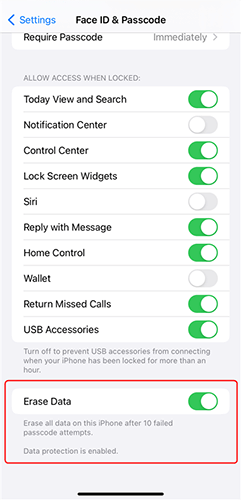
Après avoir activé cette fonctionnalité, si quelqu'un tente de déverrouiller l'appareil et saisit un mauvais code plus de 10 fois de suite, le système effacera automatiquement toutes les données.
Coolmuster iOS Eraser est un logiciel puissant qui peut supprimer complètement toutes les données d'un iPhone. Que vous vous prépariez à vendre ou à donner votre appareil, cet outil vous permet de supprimer définitivement des fichiers, garantissant que vos données sont 100 % irrécupérables par tout logiciel de récupération de données iPhone , vous offrant ainsi une tranquillité d'esprit en termes de confidentialité et de sécurité.
Principales caractéristiques de Coolmuster iOS Eraser :
Voici comment tout supprimer sur votre iPhone à l’aide iOS Eraser :
01 Lancez l'outil et connectez votre iPhone à l'ordinateur via USB. Lorsque vous y êtes invité, faites confiance à l'ordinateur. Une fois connectée, l'interface principale apparaîtra, vous permettant de commencer à effacer les données de votre iPhone.

02 Dans l'interface principale, cliquez sur « Effacer », choisissez votre niveau de sécurité préféré (« Faible », « Moyen » ou « Élevé ») et confirmez votre sélection. Ensuite, cliquez sur "OK" pour continuer.

03 Saisissez « supprimer » dans le champ prévu pour confirmer votre action, puis cliquez sur le bouton « Effacer ». Lorsque vous êtes invité à confirmer la suppression complète des données de votre iPhone, cliquez sur « OK » pour commencer. Le programme peut effectuer une brève analyse avant de démarrer le processus d'effacement des données.

04 Une fois l'effacement terminé, votre iPhone redémarrera automatiquement. Le programme écrasera alors les données de votre iPhone. Une fois l’ensemble du processus terminé, toutes les données de votre iPhone seront supprimées définitivement et irréversiblement, sans aucune chance de récupération.

Tutoriel vidéo :
Si vous souhaitez effacer votre iPhone à distance, la fonction « Trouver mon iPhone » sur iCloud vous permet d'atteindre rapidement cet objectif, tandis que la fonction d'effacement automatique offre une alternative aux utilisateurs qui n'ont pas activé la fonction « Trouver mon iPhone » d'iCloud. Si vous avez besoin d'effacer complètement les données et d'éliminer tout risque potentiel de récupération, Coolmuster iOS Eraser est sans aucun doute l'outil le plus fiable.
Articles connexes :
Comment effacer un iPhone sans mot de passe de 5 manières simples ? (Pas à pas)
[Corrigé] Comment effacer à distance Android avec 2 méthodes efficaces
[Guide complet] Comment redémarrer/réinitialiser un iPhone sans iTunes ?

 Gomme et nettoyant de téléphone
Gomme et nettoyant de téléphone
 Comment effacer un iPhone à distance s'il est perdu ou volé ? - 2 façons
Comment effacer un iPhone à distance s'il est perdu ou volé ? - 2 façons





